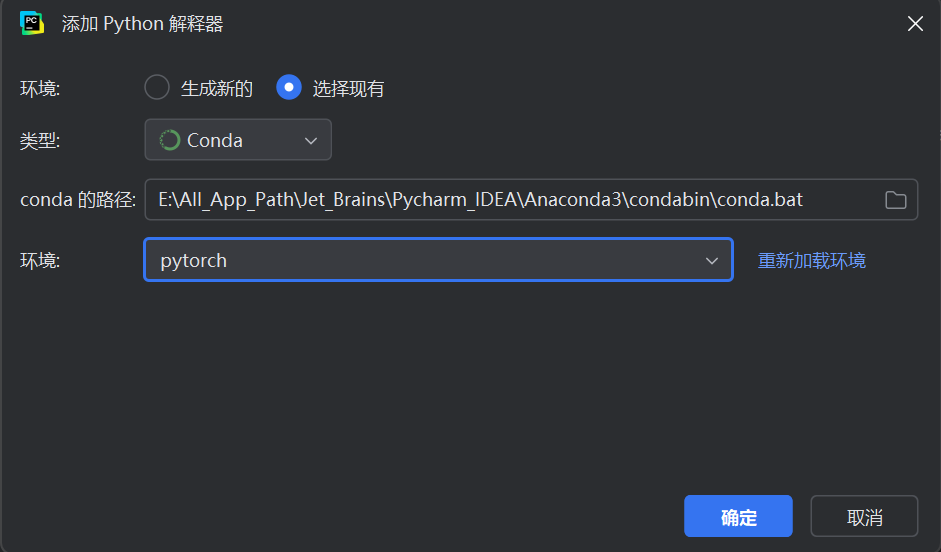目录
前置安装
Anaconda与Miniconda的安装-CSDN博客![]() https://blog.csdn.net/weixin_41576682/article/details/155099510Pycharm的安装以及Anaconda环境的配置-CSDN博客
https://blog.csdn.net/weixin_41576682/article/details/155099510Pycharm的安装以及Anaconda环境的配置-CSDN博客![]() https://blog.csdn.net/weixin_41576682/article/details/155104377以下的安装可以参考以下官方的文档,参考Table3 注意下版本的配置CUDA Toolkit 13.0 Update 2 - Release Notes --- Release Notes 13.0 documentation
https://blog.csdn.net/weixin_41576682/article/details/155104377以下的安装可以参考以下官方的文档,参考Table3 注意下版本的配置CUDA Toolkit 13.0 Update 2 - Release Notes --- Release Notes 13.0 documentation
Cuda的安装-CSDN博客![]() https://blog.csdn.net/weixin_41576682/article/details/155104030Nvidia驱动的安装-CSDN博客
https://blog.csdn.net/weixin_41576682/article/details/155104030Nvidia驱动的安装-CSDN博客![]() https://blog.csdn.net/weixin_41576682/article/details/155103703
https://blog.csdn.net/weixin_41576682/article/details/155103703
接下来根据所安装的Cuda版本安装对应的Cudnn (手动将 cuDNN 的头文件和库文件解压到 CUDA Toolkit 的安装目录中**),可以跳过这一步,大多数情况不需要手动下载 cuDNN**
cuDNN的安装-CSDN博客![]() https://blog.csdn.net/weixin_41576682/article/details/155186365
https://blog.csdn.net/weixin_41576682/article/details/155186365
调整下载源防止后面安装失败
这是清华源的官网(使用其他的镜像源也是可以的)anaconda | 镜像站使用帮助 | 清华大学开源软件镜像站 | Tsinghua Open Source Mirror![]() https://mirror.tuna.tsinghua.edu.cn/help/anaconda/
https://mirror.tuna.tsinghua.edu.cn/help/anaconda/
首先这里进入到启动盘符下进入你的用户找到这个文件.condarc
用一个文字编辑器打开它,替换为清华源提供的相关文本就好了
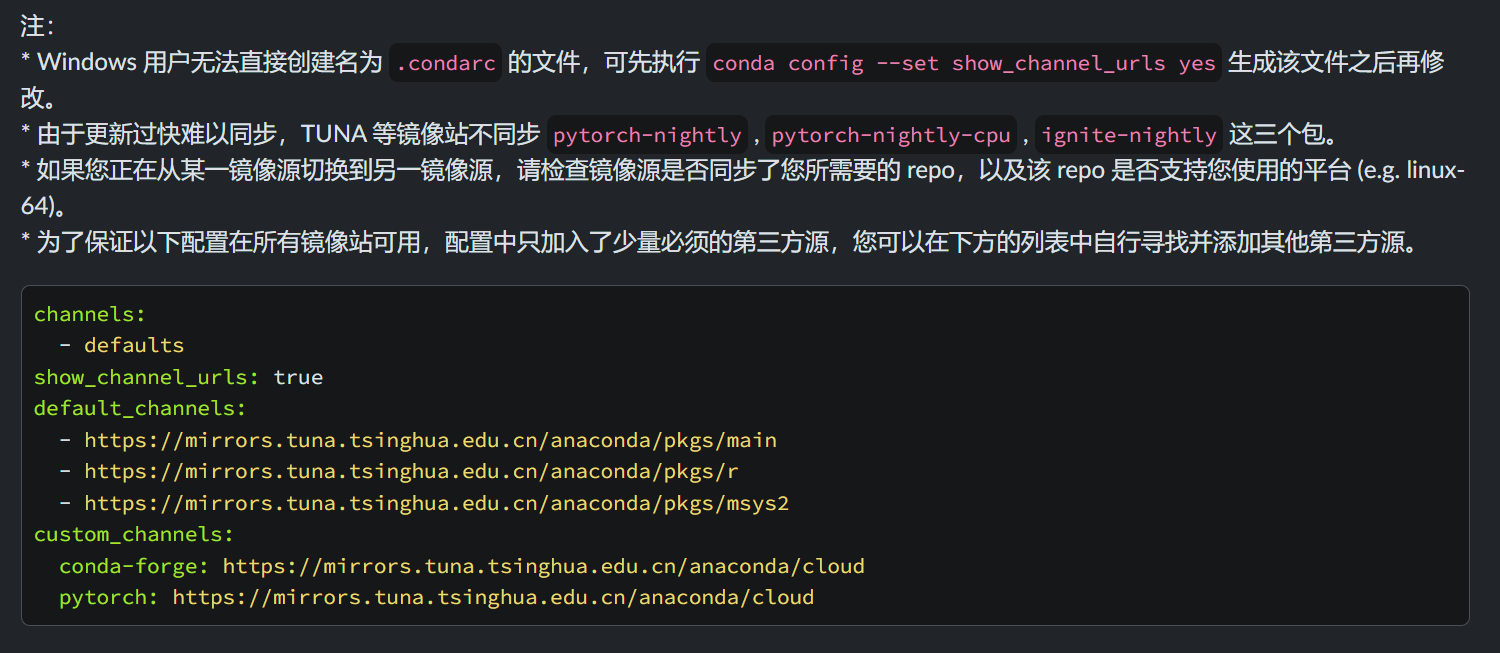
使用conda命令隔离base环境,进行环境管理
这里使用python原生的虚拟环境来进行环境管理也是可以的 ,具体参考菜鸟教程的这个可以自己探索一下Python 虚拟环境创建(venv) | 菜鸟教程
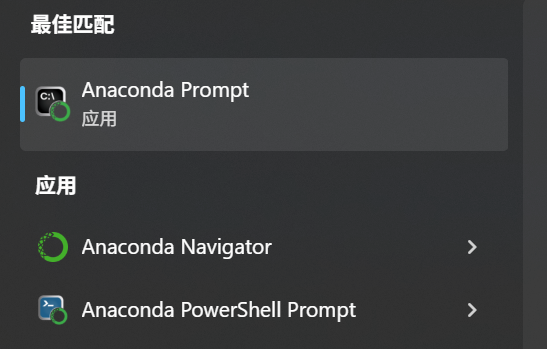
这两个终端任选一个都可以,打开它
首先建立一个新的环境,语法如下
python
conda create -n <环境名> python=<Python版本>你可以参考我的命令(中间y就可以)
pythonconda create -n pytorch python=3.13
这样就算好了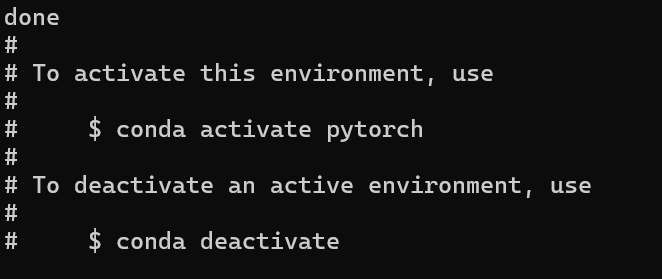
查看环境列表(有创建的环境为成功)

激活环境
python
conda activate <环境名>你可以参考我的命令
pythonconda activate pytorch
前面括号里变为创建的环境名即成功

一些conda的操作命令
|----------|-----------------------------------------------|
| 查看环境 | conda env list |
| 创建环境 | conda create -n <环境名> python=<python版本> |
| 激活环境 | conda activate <环境名> |
| 退出环境 | conda deactivate |
| 删除环境 | conda env remove -n <环境名> |
| 克隆环境 | conda create -n <新环境名> --clone <旧环境名> |
安装pytorch环境
使用官网的命令即可Get Started![]() https://pytorch.org/get-started/locally/
https://pytorch.org/get-started/locally/
这里是过往的一些版本Previous PyTorch Versions![]() https://pytorch.org/get-started/previous-versions/
https://pytorch.org/get-started/previous-versions/
选择对应的版本
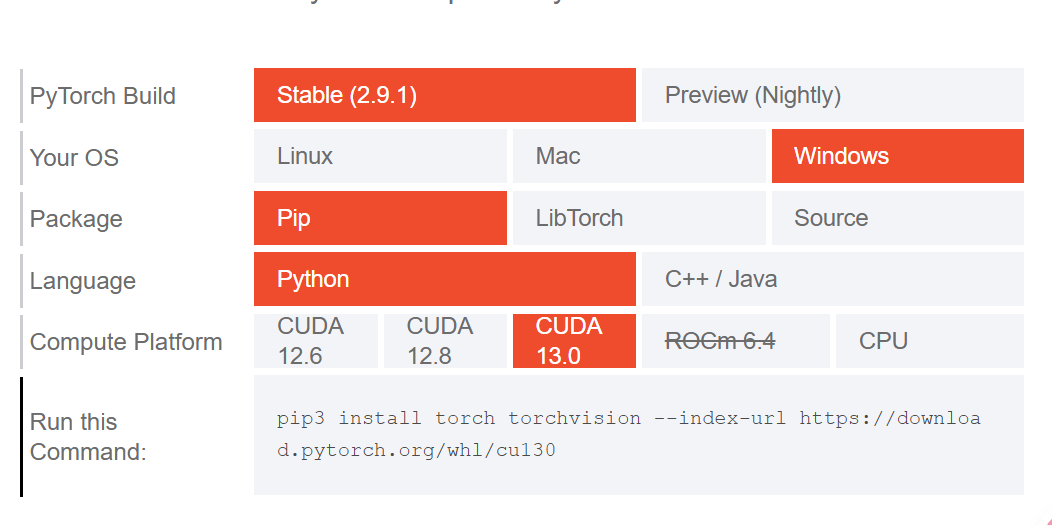
这样就算成功了

配置Pycharm的环境
参考第二篇的内容,这次选择conda路径会自动填充,环境选择创建的,点击确定,这样就创建好了